怎么把电脑设置不休眠 win10怎么取消休眠设置
更新时间:2024-04-24 14:46:55作者:jiang
在使用电脑的过程中,有时候我们需要让电脑持续运行而不进入休眠状态,在Win10系统中,取消电脑的休眠设置可以通过简单的操作来实现。通过调整系统的睡眠设置,我们可以让电脑在一定时间内保持高效运行,提高工作效率。接下来让我们一起来了解如何取消Win10系统的休眠设置,让电脑保持不间断的工作状态。
操作方法:
1.打开win10开始菜单,找到如图。“设置”按钮。
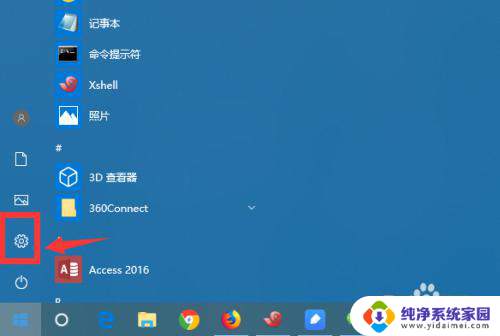
2.进入win10控制面板界面,点击 系统、电源设置。
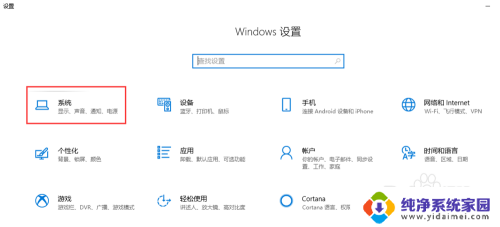
3.接着点击,选择 设置“电源和睡眠”菜单。
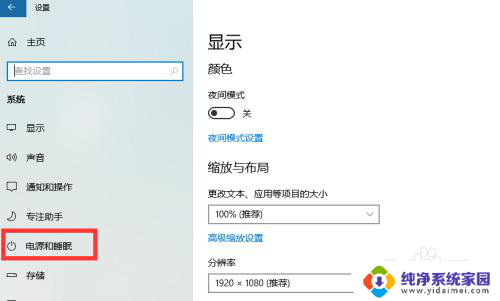
4.可以调整屏幕和主机电源的休眠配置
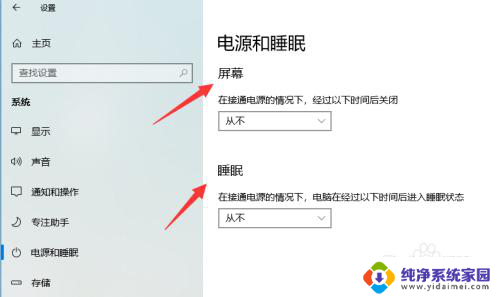
5.调整休眠点击主机下的休眠时间,下拉列表点击选择永不。
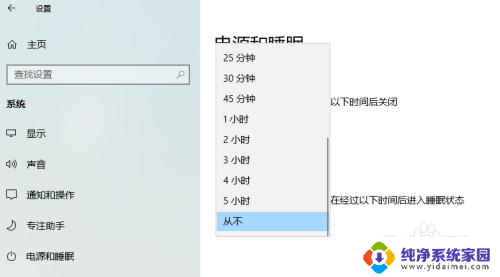
6.如果只是挂机,可以休眠显示器。把显示器的休眠时间,改成自定义的时间。
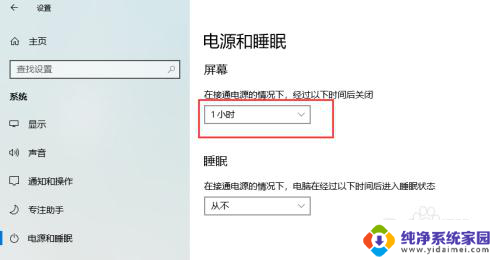
7.笔记本如何设置如果是笔记本的话,还需要点击“电源高级选项”。进入更详细的电源设置界面。
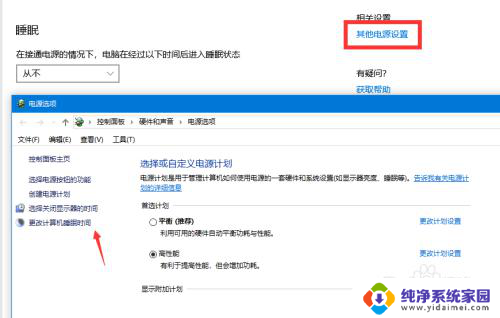
以上就是关于如何设置电脑不休眠的全部内容,如果有遇到相同情况的用户,可以按照本文提供的方法来解决。
怎么把电脑设置不休眠 win10怎么取消休眠设置相关教程
- 怎么电脑不休眠 win10怎么调整休眠设置为永不休眠
- 电脑怎么可以设置不休眠 Win10怎么设置电脑永不休眠
- 电脑怎么设置不休眠状态 win10电脑如何设置为永久不休眠
- win10电脑设置不锁屏不休眠 Win10怎么设置不锁屏不休眠
- w10系统怎么设置屏幕休眠 win10系统怎样设置电脑的休眠时间
- win10设置了休眠仍不休眠 如何解决Win10设置不休眠后电脑自动休眠的问题
- win10永不休眠怎么弄 如何将Win10电脑设置为永久不休眠状态
- 怎么设置显示器休眠时间 Win10系统如何设置电脑休眠时间
- 如何设置电脑屏幕不休眠 Win10如何设置屏幕常亮不休眠
- win10永不休眠 Win10怎样设置不休眠
- 怎么查询电脑的dns地址 Win10如何查看本机的DNS地址
- 电脑怎么更改文件存储位置 win10默认文件存储位置如何更改
- win10恢复保留个人文件是什么文件 Win10重置此电脑会删除其他盘的数据吗
- win10怎么设置两个用户 Win10 如何添加多个本地账户
- 显示器尺寸在哪里看 win10显示器尺寸查看方法
- 打开卸载的软件 如何打开win10程序和功能窗口